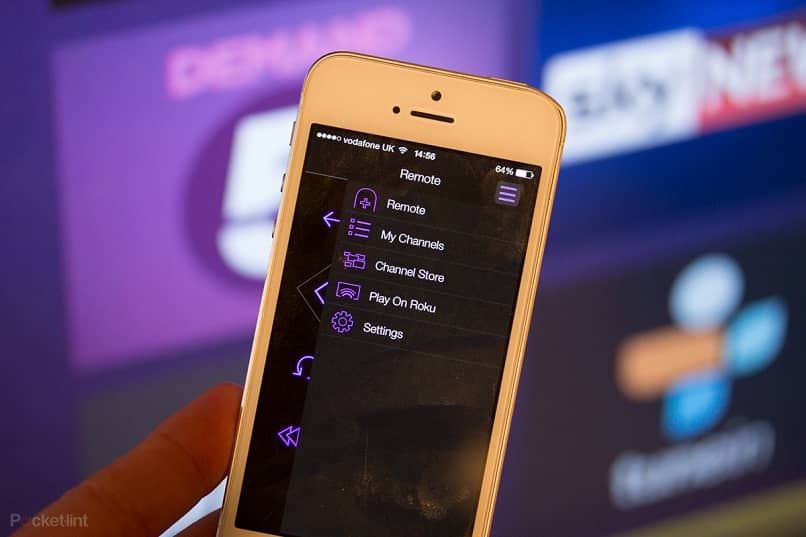
Você sabia que é possível projetar a tela com o Roku? sim você pode transmitir de seu telefone celular ou usá-lo como um controle e você não precisa usar programas desconhecidos, porque é através do mesmo aplicativo Roku que você pode obtê-lo.
Como funciona o aplicativo?
Este programa está disponível para ambos dispositivos iOS, como para quem tem o Android como sistema operacional. Em primeiro lugar, possui uma opção através da qual é possível enviar vídeos ou fotografias para o dispositivo.
No entanto, esta empresa também inclui um modo semelhante ao popular Chromecast, com o qual a capacidade de projetar tela com Roku está habilitada, ou seja, é compartilhar a tela inteira do referido telefone celular.
Nesse sentido, é uma característica que admite poder assistir a streaming de vídeos, toca música a partir do telemóvel, mas, ao contrário das outras modalidades, esta requer algumas configurações prévias, mas muito simples.
Obtenha o programa
Antes que você possa fazer os ajustes precisos e desfrutar da projeção de tela com Roku, é imperativo que ter o aplicativo oficial no seu smartphone, que você pode encontrar nas lojas oficiais do sistema operacional.
Por exemplo, para Android você pode obtê-lo aqui, se, ao contrário, você tem um dispositivo Apple, você também pode encontrá-lo com sua apresentação oficial do Loja de aplicativos e baixe-o rapidamente.
O que preciso configurar para projetar a tela com o Roku?
Depois de instalar o aplicativo corretamente, você pode prosseguir com a execução do procedimento e ajustar os parâmetros correspondentes que permitirá que você projete a tela com o Roku, primeiro você fará as modificações no Roku
Para ativar o opção de transmitir a tela com Roku, Você deve, primeiro, ir para a seção “Configurações” do seu dispositivo Roku, e ir para a opção que indica “Sistema”.
Nesta secção, e entre todas as opções, deve procurar e escolher aquela intitulada “Reflexo do ecrã” e imediatamente a seguir. No lado direito da tela, você verá e escolherá a configuração “Modo de espelhamento de tela”.
Como etapa final no Roku, você só terá que aplicar a opção “Permitir sempre”, se quiser se conectar automaticamente e torná-lo simples; ou o modo “Indicação”, com o qual aparecerá uma mensagem solicitando autorização toda vez que você for ao projetar a tela.
Configurações no telefone
Depois de fazer as configurações relevantes no Roku, você pode prosseguir para realizar as ações apropriadas no celular a partir do qual deseja transmitir tela com aplicativo Roku que você instalou.
O que você deve fazer é pressionar o opção de chamada “Transmitir” que fica dentro do seu telefone, claro, isso pode variar de acordo com o modelo e a marca do smartphone que você possui.
Por exemplo, nos dispositivos da empresa Samsung, isso geralmente é encontrado com o título de “Smart View”. Considerando que, em telefones Xiaomi pode aparecer como “Emit”, embora seja a mesma função.
Na verdade, você geralmente o encontrará abaixando a barra ou seção de configuração rápida. Ou seja, deslizando o dedo na tela de cima para baixo e explorando as opções até encontrar o ícone.
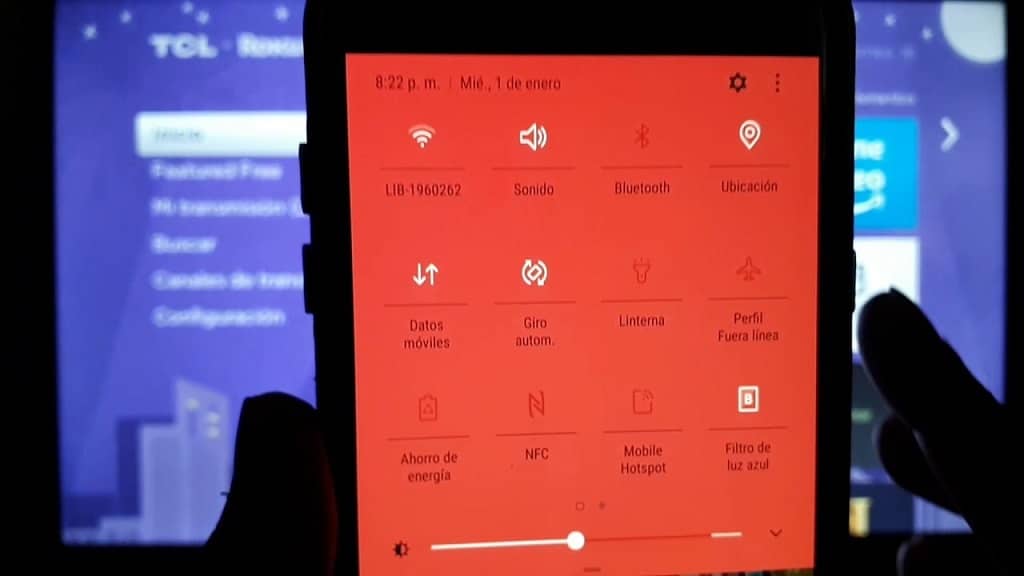
Agora, tudo o que você precisa fazer para concluir o procedimento é selecionar, na seção de transmissão, o dispositivo Roku que deseja vincular. Então, quando terminar você pode ver que a tela está sendo transmitida.
Algo que você deve ter em mente é que dependendo do telefone que você possui (marca, versão, modelo), você pode ou não fazer a projeção com a tela do seu celular travada, como o Chromecast faz. Caso seja limitante neste aspecto, você terá que mantenha a tela ativa e desbloqueada para que você possa aproveitar o streamingcaso contrário, ele será pausado toda vez que o bloqueio for ativado.